「GAを恐れない」ためにGAの基礎を知る(メニュー編)
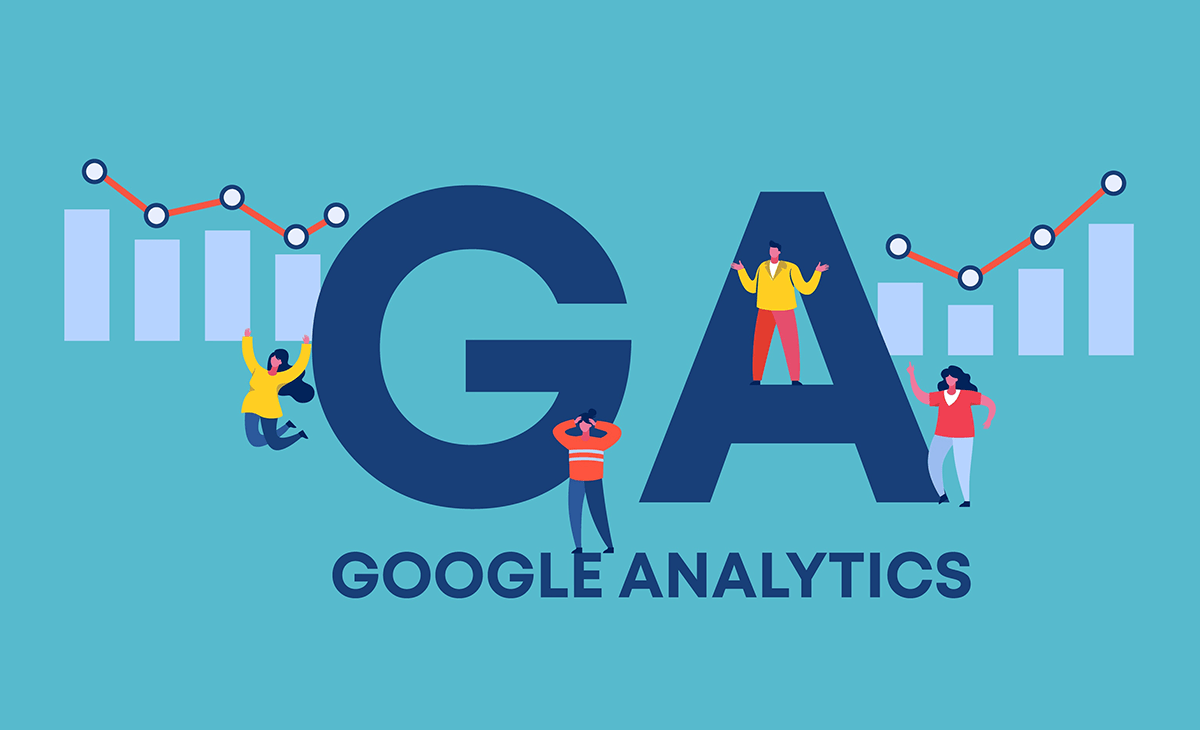
前回は、GoogleAnalytics(GA)の基礎としてGAに頻出するキーワードについて詳しく解説しました。今回は、さらに一方踏み込んでみましょう。GAのホーム画面を開くと、左側にメニューが並んでいます。この中で確認できる各種レポート(メニュー)では、多彩な項目を分析してサイトの見直しや改善につなげられるデータを取得できます。そこで、この記事ではGAのレポート内容や確認できる項目について解説していきます。
GAで確認できるレポート(メニュー)の種類
■GAの画面例(リアルタイム ~ コンバージョン)
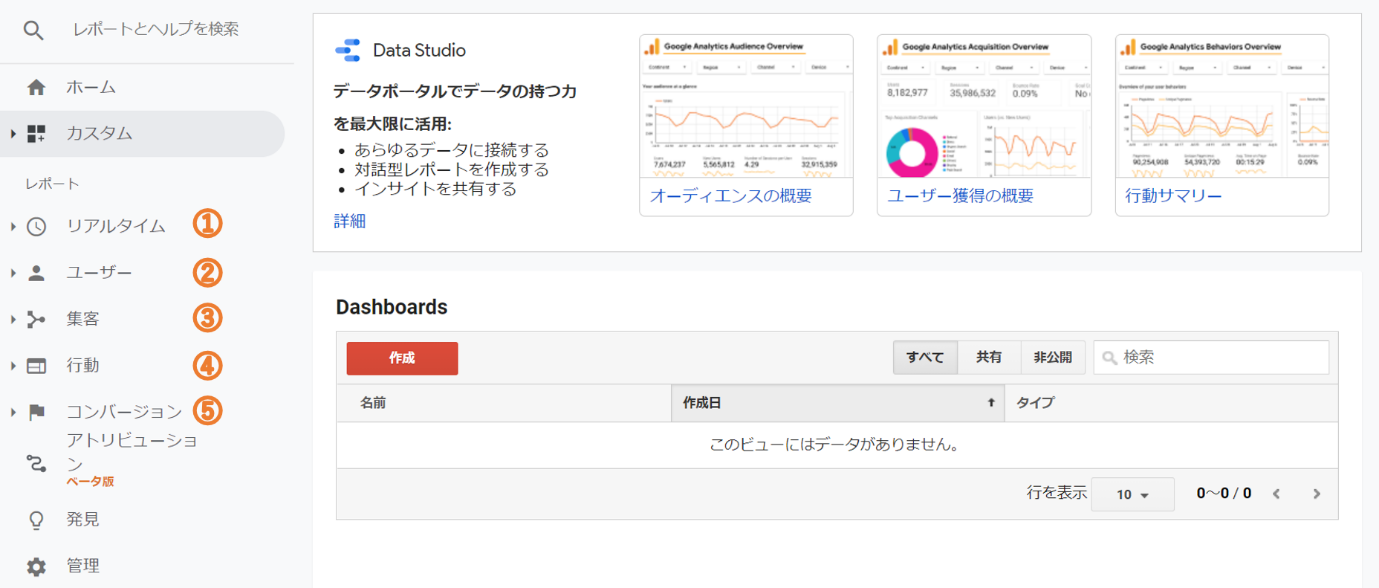
①リアルタイム
・どんなことができる?
GAの他のレポートは、一定時間経過後にアクセスされた情報が反映されます。しかしリアルタイムレポートはその名の通り、ユーザーのアクセスがリアルタイムで更新され、数値に反映されます。リアルタイムレポートでは、サイトを訪問しているアクティブユーザーのアクティビティを確認できます。今現在どのページにどの程度の人数が訪問しているか、どの地域からアクセスしているのかという流入元なども、瞬時にリアルタイムで確認できる点が大きなメリットです。
なお、GAでは基本的に30分以内をセッションとして定義していますが、リアルタイムレポートでは過去5分以内にアクセスしたユーザーを「アクティブユーザー」としています。5分以上操作がないユーザーは、アクティブユーザーとはみなされません。「ページビュー(直前の30分間)」をクリックすると、アクティブユーザーに加えて直近30分に閲覧されていた情報に切り替えられます。
・どんなときに使う?
このレポートを活用すると、TVCMが放映された、SNSでイベントの告知を行ったなど、WEBサイトへの流入に繋がる大きなアクションを起こした際に、ユーザーがどのように反応したかなどの反響をリアルタイムで把握できます。その他にも、サイト上に新しいコンテンツを掲載した後などに、閲覧数の監視も可能です。規模の大きな広告や重要なキャンペーンを打ち出した際は、リアルタイムレポートをチェックすることによって、より効果的な内容に改善することもできるといえます。
②ユーザー
・どんなことができる?
以前は「オーディエンス」という名称だった「ユーザー」レポートは、どのような人がWEBサイトに訪れたかなどの「ユーザー属性」を詳しく把握できる情報が確認できる機能です。このレポートでは、サイトに訪れたユーザーをさまざまな属性で区分して分析することができ、区分できる属性は「デバイス」や「地域」、など多岐に渡ります。また、過去に訪問したことがあるユーザーかどうか、どのデバイスやブラウザを使用しているかなどの環境も確認できます。
ユーザーレポートの「サマリー」では、全セッション数やユーザー数をはじめとして、平均セッション時間や直帰率、新規セッション率などの項目が一覧として表示されます。
・どんなときに使う?
例えば、サイトにアクセスしてきたユーザーがパソコンまたはスマホどちらを利用している割合が多いかを把握することにより、サイトデザインやレイアウト、導線を改善してさらに効果的にコンバージョンなどにつなげる場合の参考情報になるでしょう。
③集客
・どんなことができる?
WEBサイトを訪問したユーザーが、どこからどのようにアクセスしてきたのかを分析できるのが、「集客」レポートです。他のサイトや自然検索での検索結果からの流入はもちろん、SNSやメルマガ、WEB広告 経由での訪問かどうかも「流入チャネル一覧」で細かく分類されており、わかりやすくなっています。どこからアクセスにつながっているのかが詳しく把握でるほか、それぞれのチャネルのレポートも確認でき、新規ユーザーや新規セッション、コンバージョン率などのデータも一覧として見られます。
・どんなときに使う?
ユーザーがどのような経路でアクセスしたかを細かく分析できるため、製品やサービスの広告出稿をしたとき、メルマガやSNSで新たな集客導線を用意し、開始した際などに、それらの効果を測定するデータとして集客レポートを活用できます。
④行動
・どんなことができる?
このレポートでは、ユーザーがWEBサイト内でどのような行動を行ったかを追跡できます。「ランディングページ」ではユーザーが最初に訪れたページが確認でき、ユーザーがランディングページからサイト内でどのようにページを遷移したかも「行動フロー」として表示されます。その他にも、ユーザーがサイト内に滞在していた時間の平均値を示す「平均ページ滞在時間」、どのページでサイトを離れたかを示す「離脱ページ」の分析も可能です。つまり、ユーザーがサイトを訪れてから離脱するまでどの程度の時間滞在していたか、どのような行動を取っているのかがわかるというわけです。
もう1点確認しておきたい項目が、「サイトの速度」です。この項目では、サイトの平均読み込み速度、応答時間が表示されるので、極端に遅い場合はサイトの改善が必要であることがわかります。
・どんなときに使う?
「行動」レポートは、ユーザーが最初に訪れるランディングページから他のコンテンツなどへの導線がしっかりと整備されているかを確認できるデータとなるでしょう。ユーザーの離脱につながったページを確認することで、そのページのコンテンツがわかりづらくないか、別のコンテンツへの導線に不備がないかなど、ユーザーのニーズに合ったサイト作りの見直しにつなげられます。
また、行動レポートではサイトの読み込み速度や応答時間なども把握できます。これらが極端に遅いサイトは離脱率が上がってしまうことが多いため、この部分も行動レポートでチェックしておきたいポイントです。
⑤コンバージョン
・どんなことができる?
WEBサイトには、「問い合わせ」、「資料請求」、「申し込み」、「電話」などのさまざまな目標地点(コンバージョン)を設定しているはずです。それらの目標が達成されているかどうかを確認できるのが、「コンバージョン」レポートです。そのため、GAでコンバージョンを確認するにはあらかじめ目標を設定しておく必要があります。その目標を元に、コンバージョンでは目標の完了数やコンバージョン率がひと目で数値として表示されます。
さらに、製品やサービスの販売なら「eコマースレポート」として販売を達成した商品名や販売価格、収益などがわかります。また、メルマガ経由やSNS経由など、どのようにコンバージョンにつながったかという「コンバージョン経路」から間接効果も分析できます。
・どんなときに使う?
製品やサービスの販売、資料請求ページなどで一定のアクセスはある、または、アクセスが伸びているのにもかかわらずコンバージョンにつながっていない、一部のみ極端に売上や資料請求数が少ないというケースもあるでしょう。そのような場合は、コンバージョンのレポートを確認し、該当ページのフォームが使いづらくなっていないかなどを見直すなどの活用方法があります。ただし、コンバージョンの計測には必ず目標設定が必要となります。
まとめ
いかがでしたでしょうか、今回はGAの基本メニューを紹介しました。基本メニューの中には「カスタム」という、よく見るデータをまとめてオリジナルのレポートを作る際などに使う機能もありますが、今回はあくまでも初心者向けのGAのレポートについての内容であるため中級者向けの本記事では割愛させていただきました。
GAには豊富なメニューが搭載されており、膨大な領域の分析が可能となります。非常に細かい項目が用意されているので、初心者がいきなりすべて使いこなすというのは難しいかもしれません。しかしそれぞれのメニューで「できること」「どんなときに使うのか」を少しずつ把握していけば、WEBサイトのアクセスや売上げアップにつながる改善の参考になるデータを分析できるようになります。
GAのレポートを使う際は、まずはサイトの目的に合ったメニューを使うことから始めてみましょう!